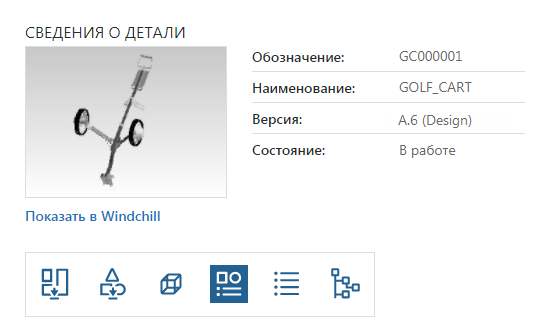Настройка заданий. Использование страниц настройки набора
Многие задания совместно используют общие опции конфигурирования. Администратор может использовать страницы настройки набора, чтобы быстро задать опции для всего набора заданий. Можно также конфигурировать для разных ролей пользователей разные наборы опций. На общей странице настройки также можно определить задания, которые могут видеть пользователи в каждой роли. Например, можно скрыть задание Просмотр и измерение в 3D для пользователей в роли Закупки.
На целевой странице можно перейти к настраиваемым страницам с помощью ссылки Править набор сверху справа в каждом наборе.
Дополнительные сведения о некоторых настройках на этих страницах приведены ниже. Рекомендации по наиболее эффективному использованию сохраненных фильтров и сохраненных поисков см. в разделе
Настройка заданий. Рекомендации по использованию сохраненных поисков и сохраненных фильтров Windchill.
Выбрать роль
В списке Выбрать роль для настройки перечислены все роли пользователей, определенные в ThingWorx Composer.
Опции настройки
Опции, помеченные звездочкой, доступны только для заданий детали.
Максимальное число результатов - при совместном поиске деталей и CAD-документов это макс. значение применяется к каждому типу объекта.
Максимальное число последних поисков
Выберите до 5 атрибутов для показа результатов поиска
|
|
Доступные атрибуты различаются в зависимости от типа объекта. Чтобы избежать выбора неприменимого атрибута, сначала задайте Тип объекта поиска, а затем выберите атрибуты.
|
Отображать навигационную ссылку Windchill? - выберите Да, чтобы добавить ссылку Показать в Windchill в сведения о детали. Таким образом пользователи могут быстро перейти к соответствующей странице Windchill для детали.
Тип объекта поиска* - чтобы увидеть результаты как можно быстрее, убедитесь, что вы выбираете только те типы объектов, которые имеют отношение к вашей организации. Если задать для этой опции значения Деталь и CAD-документ, когда нужны только детали или только CAD-документы, то поиск может замедлиться.
Показать частично соответствующие результаты? - если разрешен поиск с использованием подстановочных символов, выберите Да для этой опции. Выберите Нет, чтобы отображались только точные совпадения.
Атрибуты для поиска
Использовать фильтр поиска?*
• Выберите Нет для результатов без применения фильтра.
Выберите тип фильтра из следующих типов:
◦ Сохраненный фильтр* - убедитесь, что наименование, которое вы вводите, совпадает с наименованием в Windchill. Чтобы использовать фильтр, поставляемый со стандартной версией Windchill, оставьте незаполненным поле Наименование сохраненного фильтра.
◦ Сохраненный поиск - используйте сохраненные поиски в Windchill.
◦ Последние - выберите состояния и представления жизненного цикла для использования их в качестве фильтров поиска в ваших заданиях. По умолчанию, если для опции Показать только последнюю итерацию последней ревизии? задано значение Да, результаты фильтруются для отображения последней итерации последней ревизии. Можно выбрать отображение последней итерации всех ревизий, если переключить значение на Нет.
Следующие примеры демонстрируют результаты использования опции Показать только последнюю итерацию последней ревизии?.
Сценарий | Результаты при задании значения "Да" | Результаты при задании значения "Нет" |
Деталь с версиями: • A.1, A.2, A.3 • B.1, B.2 • C.1 | • C.1 | • A.3 • B.2 • C.1 |
Деталь с версиями и единичными версиями: • A.1, A.2, A-2.1 • B.1, B.2 • C.1, C-1.1, C-1.2 | • A-2.1 • C.1, C-1.2 | • A2, A-2.1 • B.2 • C.1, C-1.2 |
Деталь с версиями и единичными версиями: • A.1, A.2 • B.1 (открыты для общего доступа в проекте и преобразованы во взятые на изменение из PDM), B-1.1, B-1.2. B-1.3 | • B.1, B-1.3 | • A.2 • B.1, B-1.3 |
Деталь с версиями и единичными версиями: • A.1, A.2 • B.1 (открыты для общего доступа в проекте и преобразованы во взятые на изменение из PDM), B-1.1, B-1.2 (отправлены в PDM), B.2 | • B.2 | • A.2 • B.2 |
◦ Версия - включите поле Версия в поиск задания, чтобы пользователи могли фильтровать свои поиски в соответствии с версией объекта. Например, A.1. Заметьте, что в дополнение к номеру версии пользователь должен также ввести информацию в поле поиска.
◦ Дата применимости - включите календарь в поиск задания, чтобы пользователи могли вести поиск по дате применимости. Можно также включить список наименований видов.
| Ниже приведены некоторые советы, касающиеся поиска по ограничению применимости по дате. • Если пользователь не указал вид, результаты включают только те детали, для которых не указан вид. • Если для детали не задано ограничение применимости по дате, она не может быть включена в результаты. • В результатах возвращаются детали, соответствующие ограничению применимости по дате. Если для нескольких ревизий существует одно и то же ограничение применимости по дате, будет возвращена последняя ревизия. • Поиск по ограничению применимости по дате доступен только для деталей. |